教程目的:帮助小白用户,快速学会安装宝塔控制面板,并通过宝塔控制面板快速搭建建站环境。
所需材料:
1、云服务器一台,系统要选用Linux的,Linux相比win系统省配置:建议使用阿里云服务器,稳定(阿里云全球19个地域节点,哪个节点的服务器好,速度快?参考这里:http://host.yundashi168.com)
2、远程工具:XShell
3、宝塔控制面板:(宝塔传送门,里面有插件、提交工单啥的会用到)
宝塔控制面板安装步骤如下:
1、使用远程工具XShell,链接你的Linux服务器。信息填写如下:
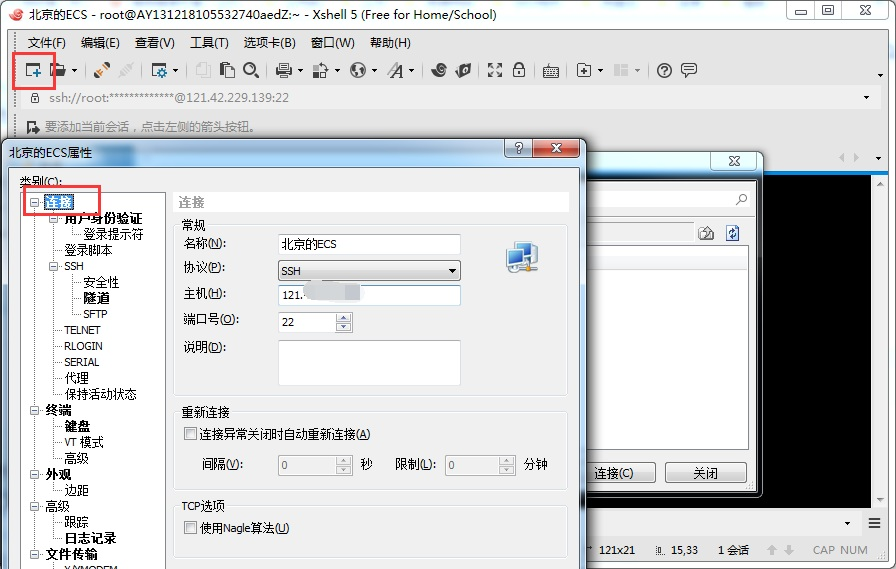
上面这个图,点击左上角的“+”,出现此图,你可以服务器的公网ip及端口填写,协议选SSH,顺便写个名称,标记一下。下完之后点击“用户身份验证”,如下图。
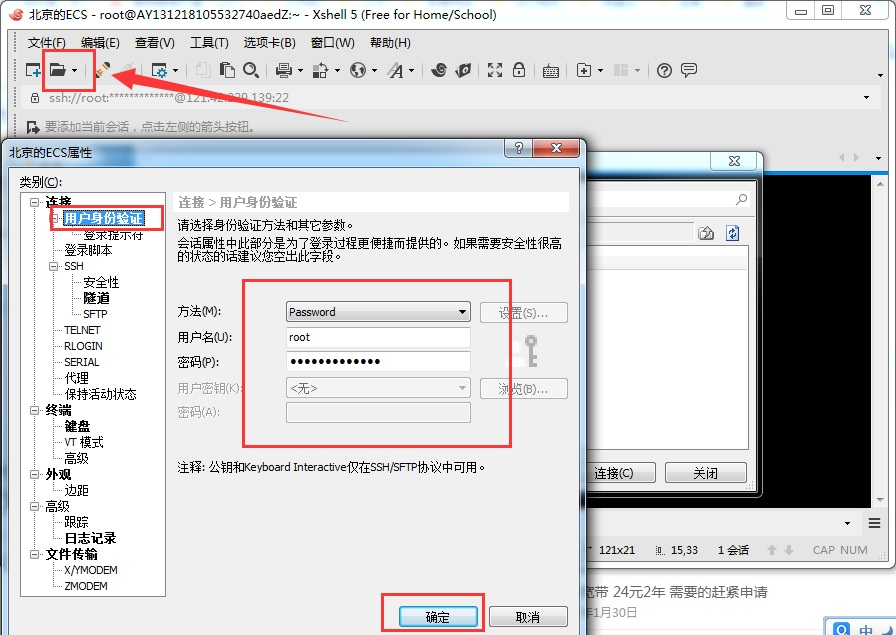
上图,填写你服务器的用户名和密码,并点击确认,最后点击左上角箭头,再点击你保存设置的那个服务器名称,既可以进入安装环境。
2、输入如下代码,
yum install -y wget && wget -O install.sh http://download.bt.cn/install/install.sh && sh install.sh
建议复制粘贴到对话框,然后回车键enter
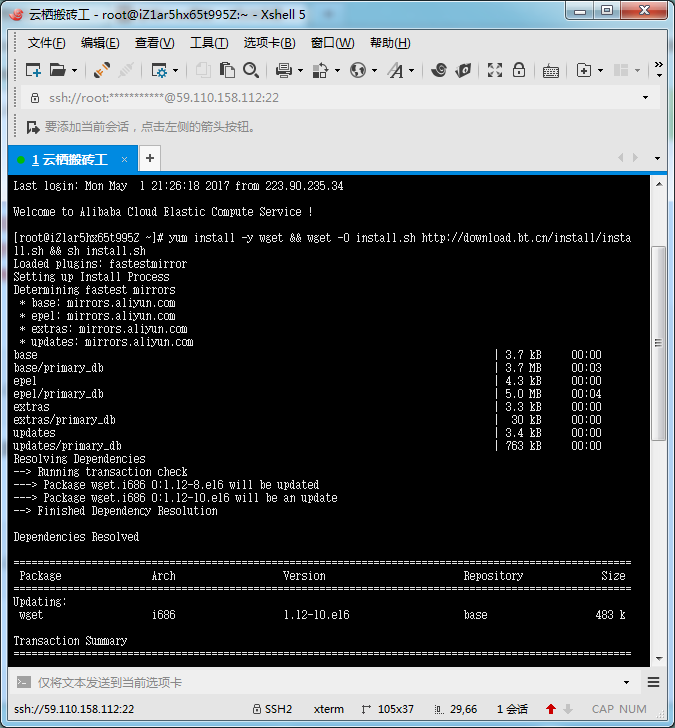
它会自动下载并运行install.sh
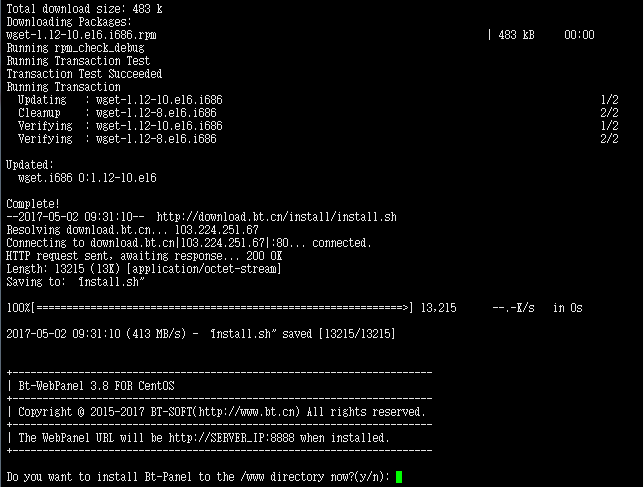
这里询问你是否安装面板,输入 y。 这个面板应该是一直在完善当中,就例如这块,其实应该加入一个默认安装敲击回车确认安装的过程。
好了,我们开始进入安装程序,因为是一键安装,1核2G的服务器时间大约5分钟左右安装完成。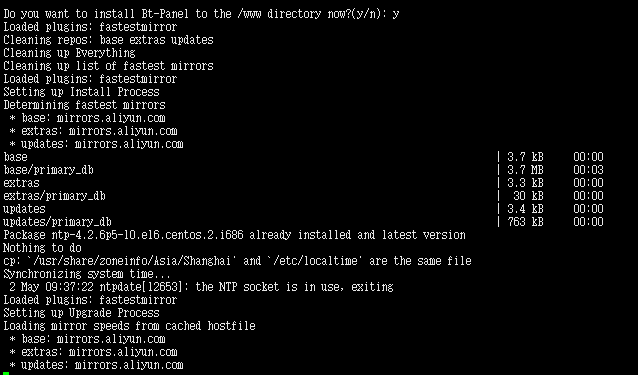
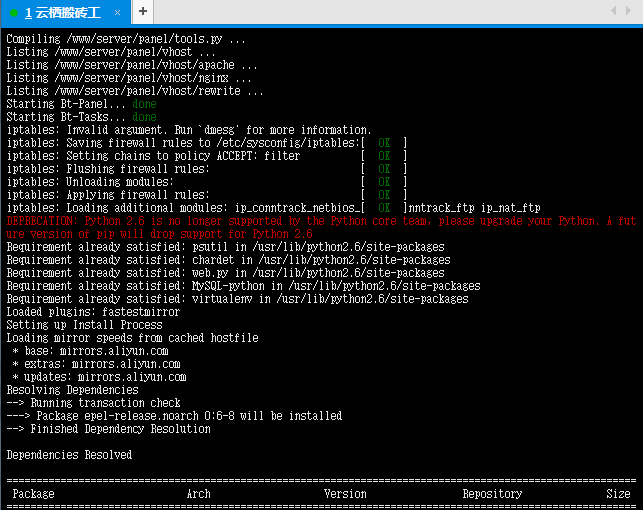
安装的过程中会有红色提醒
DEPRECATION: Python 2.6 is no longer supported by the Python core team, please upgrade your Python. A future version of pip will drop support for Python 2.6
百度翻译了一下大意是,Python2.6 官方已经不支持了,慎用。不过不是什么大事,可以忽略。
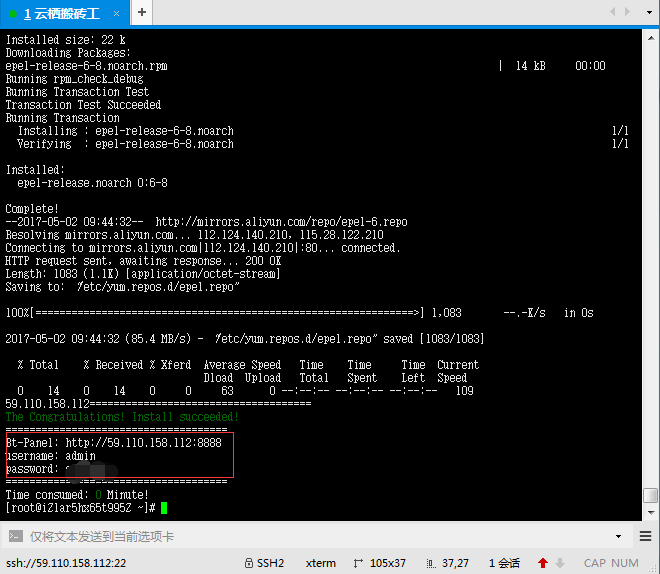
面板安装的速度挺快,最后会给你一个ip加默认8888端口号的面板账号密码,密码是自动生成的。
登录地址:http://xxx.xx.xxx.xxx:8888/
(xxx.xx.xxx.xxx是你服务器的公网ip。一般是这个格式的,不过第一次进去之后,可以设置绑定域名登录)
出现如下界面,说明你的linux宝塔面板已经安装完毕。
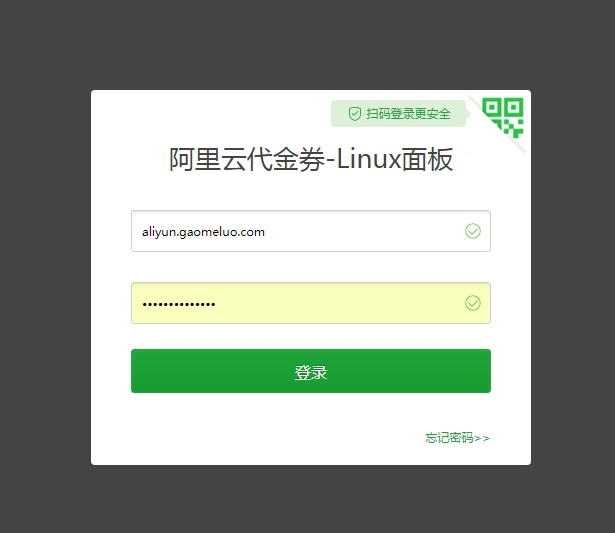
购买阿里云服务器,可以领取阿里云优惠券,有优惠。
下面就可以体验使用宝塔控制面建一个网站了。
好了,下面我来教大家,如何通过宝塔控制面板创建一个https的网站‘;
来源:oschina
链接:https://my.oschina.net/u/4274700/blog/4294763